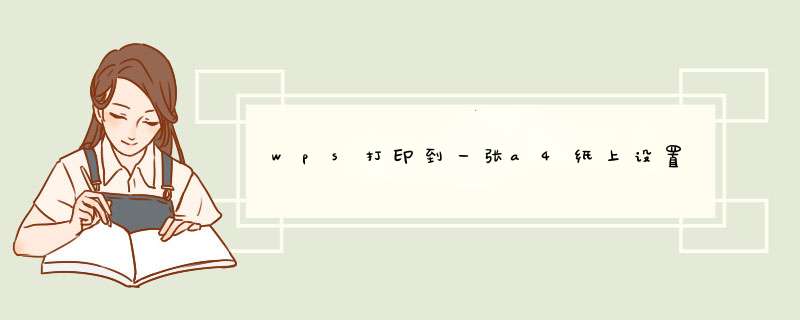
某些类型的打印机本身支持多页打印。可以按以下办法进行设置:
1 进入电脑的“控制面板”--“打印机和传真”,鼠标右键点击打印机图标,选择“打印首选项”,出现下图界面:
2 在“布局”选项卡上的“类型”下拉列表中选择“单面打印多页”
在“每面页数”下拉列表中,选择要在每张纸上打印的页数(1、2、4、6、9或16)
3 如果需要,在“页面顺序”下拉列表中选择页面顺序。选中“打印页面边框”可在纸张上的每页周围打印边框。
4 单击“纸张”选项卡,选择纸张类型来源、尺寸和类型。
5 单击“确定”,打印文档。
其他
如果是word,通过调整字体大小,直至缩小到一张纸上即可。如果是EXCEL表格,需要设置下页面,使所有内容全部在一张纸上。下面介绍下在EXCEL表格中,如何把多页内容打印在一张A4纸上。
步骤如下:
1、首先,打开所需要更改的EXCEL表格,以下图为例。点击界面左上角的“WPS表格”按键。
2、找到“打印”选项,将鼠标光标移至此处,但不要点击,会看到后面会d出一个下拉菜单,找到“打印预览”选项,用鼠标左键点击。
3、在d出的窗口中,最左下角可看到“第1页 共4页”的字样,表示此表格一共有4页。
4、在上方工具栏找到“页面设置”选项,鼠标左键点击进去。
5、d出如下窗口,将如下图所示的方框内容勾选,即设置为将整个工作表打印在一页,然后点击右下角确定即可。
6、然后我们可看到,这个工作表已经被调整在一张表格上了,也可从下图左下角的方框里的·内容得到印证。我们可以看到将多页内容调整在一张A4纸上,这个内容会缩小。
7、我们也可以通过页面设置改变其他的设置选项,如下图的“页边距”,我们可设置页边距大小,也可以设置居中方式。
打开需要打印的文档——打印——选择打印机——勾选双面打印——打印。
(如果打印机不自带双面打印,勾选手动双面打印——页面设置打印奇数页——将打印出的纸张将有文字面朝下,头部朝里,按照1-9的顺序从上之下摆放进纸槽——勾选手动双面打印——页面设置打印偶数页——打印)。
首先先在电脑上以WPS的格式打开文档,在文档左上方找到'WPS文字“,然后再点击“文件”。
此时可以看见信息栏中有很多信息,找到“打印”,然后点击一下。
出现打印的详细信息方框,点击“名称”那里,在出现的打印机设备中选择连上电脑并且能打印的打印机型号。
如果还想设置更多的打印方式,比如横向打印还是纵向打印,双面打印还是单面打印等就点击右侧上方的“属性”。
点击“布局”,选择打印的方向,可以是横向也可以是纵向,还可以选择双面打印的方向,后点击下方的“确定”。
选择打印的页码范围,可以是全部,也可以是当前页和自定义页码范围,之后选择打印的份数,一般默认是一份,最后点击下方的“确定”就可以啦。
欢迎分享,转载请注明来源:内存溢出

 微信扫一扫
微信扫一扫
 支付宝扫一扫
支付宝扫一扫
评论列表(0条)